8.4. Загрузка данных о рельефе¶
Что такое рельеф (DEM - Digital elevation model) - это цифровое представление земной поверхности как непрерывного явления, описывающее ее с определенной точностью, в виде растра или регулярной сети ячеек заданного размера.
Для клиента Cesium рельеф представляет собой TMS-сервис в проекции EPSG:4326, отдающий тайлы в специальном формате - quantized-mesh. В качестве источника высот terrain provider использует либо растровый слой с загруженным одноканальным изображением либо TMS-сервис, отдающий высоты в особо закодированном RGB растре.
Из TMS-сервисов поддерживаются Mapzen и Mapbox.
Получение mesh из TMS подключения.
Для подключения рельефа Terrain-RGB необходимо создать Соединение TMS (Рис. 8.14.).
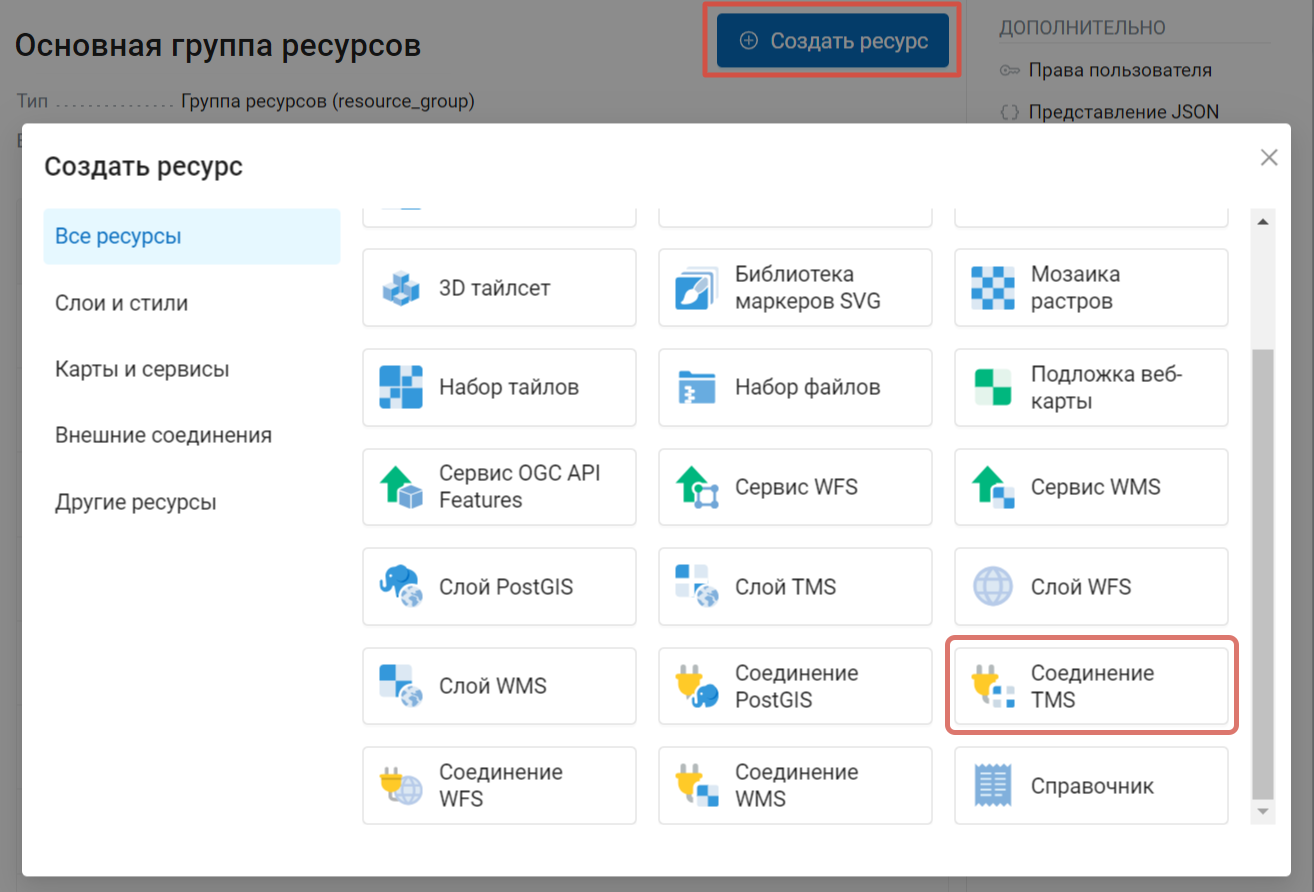
Рис. 8.14. Выбор ресурса «Соединение TMS»¶
На первом шаге необходимо дать название соединению TMS (Рис. 8.15.).
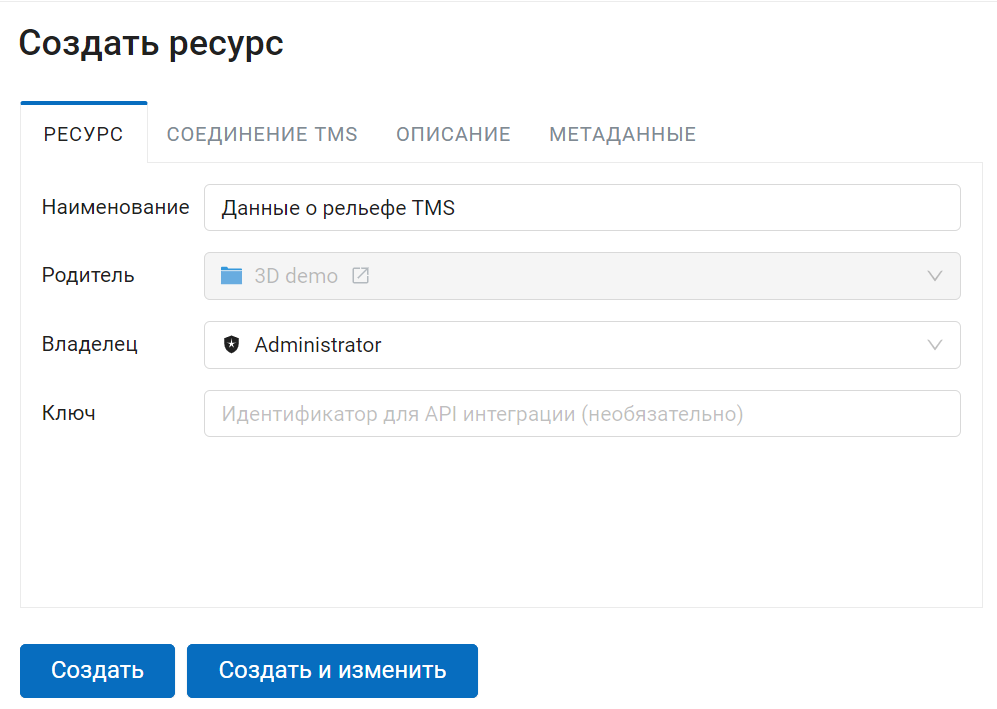
Рис. 8.15. Наименование соединения TMS¶
Вкладки описание и метаданные являются опциональными. При создании подключения обязательно нужно настроить параметры вкладки Соединение TMS (Рис. 8.16.). Для подключения к рельефу Mapbox нужно указать настраиваемый способ подключения, шаблон URL, параметр и сам ключ API. Все параметры описаны здесь, api-ключ access-токена генерируется при авторизации на https://account.mapbox.com/. После указания всех параметров создается TMS подключение (Рис. 8.17.).
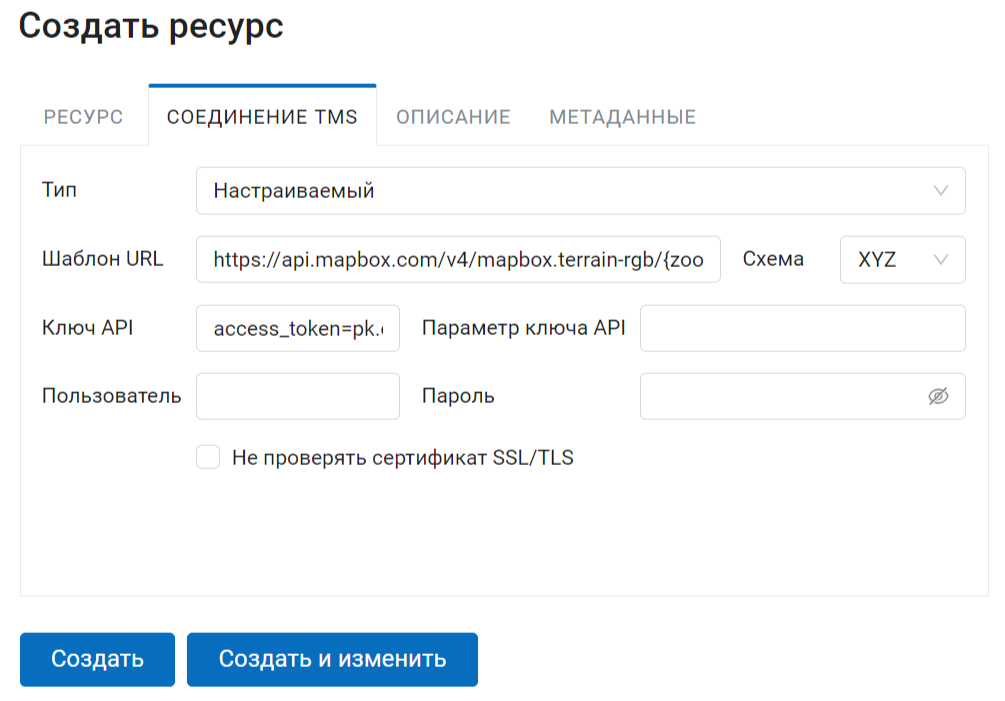
Рис. 8.16. Настройка ресурса «Соединение TMS»¶
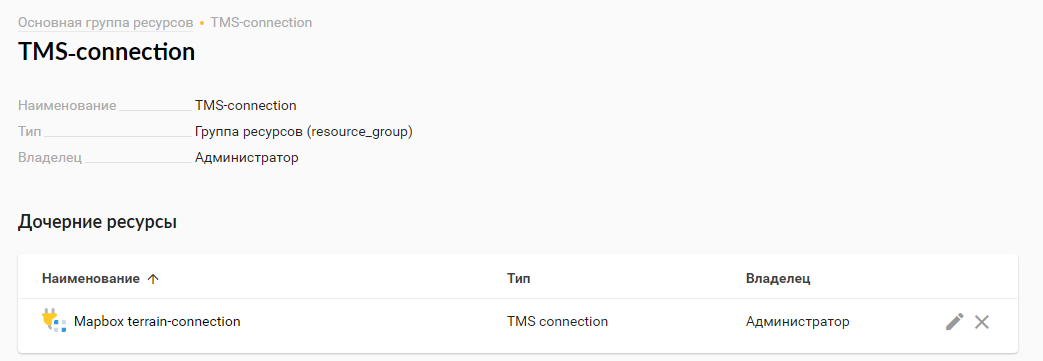
Рис. 8.17. Созданный ресурс Соединение TMS в NextGIS Web¶
Далее необходимо создать TMS слой для рельефа Mapbox на базе готового соединения TMS (Рис. 8.18.).
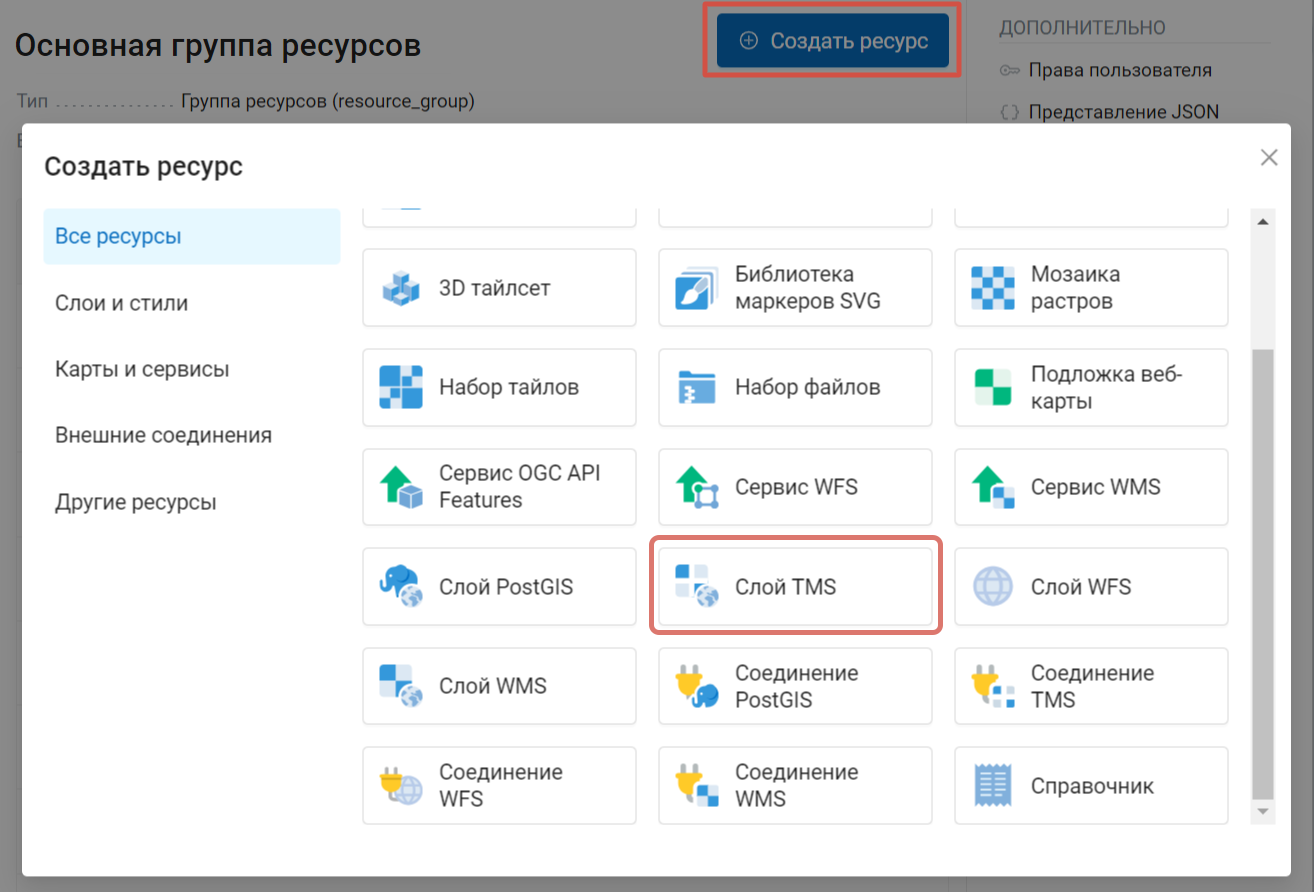
Рис. 8.18. Выбор типа создаваемого ресурса «Слой TMS»¶
По аналогии с остальными ресурсами задается наименование, описание и метаданные (Рис. 8.19.).
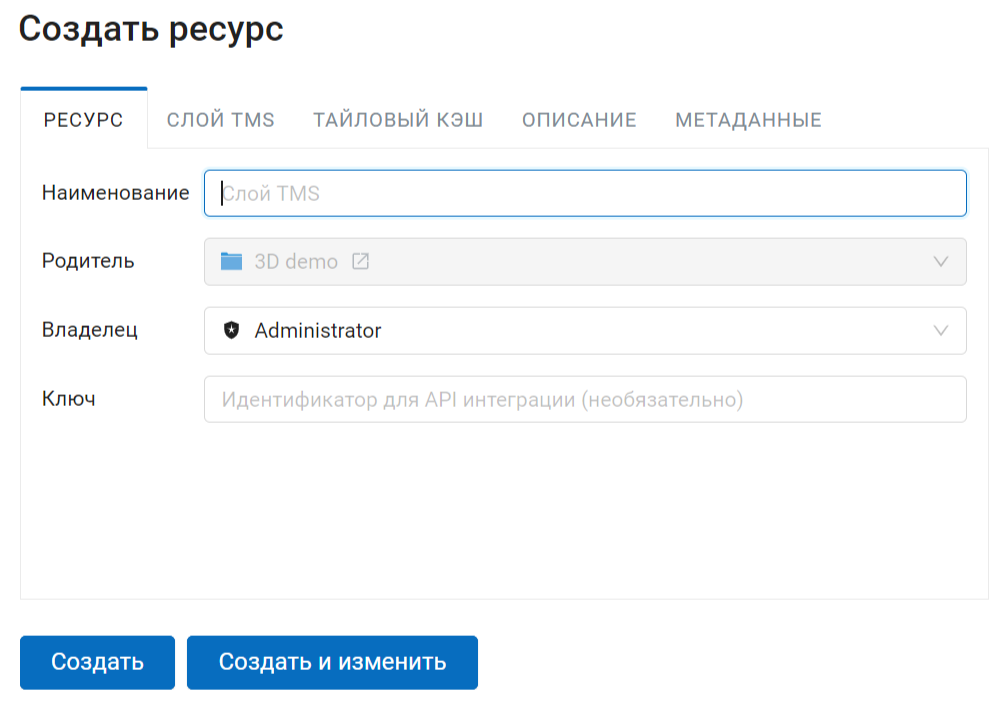
Рис. 8.19. Наименование ресурса «Слой TMS»¶
Вкладка Слой TMS содержит настройки для подключения через созданный ранее ресурс Соединение TMS, который необходимо указать в соответствующем поле (Рис. 8.20.). При необходимости стоит указать дополнительные параметры в зависимости от специфики загружаемого рельефа. Для Mapbox terrain необходимо указать максимальный уровень масштаба - 15 (Рис. 8.21.).
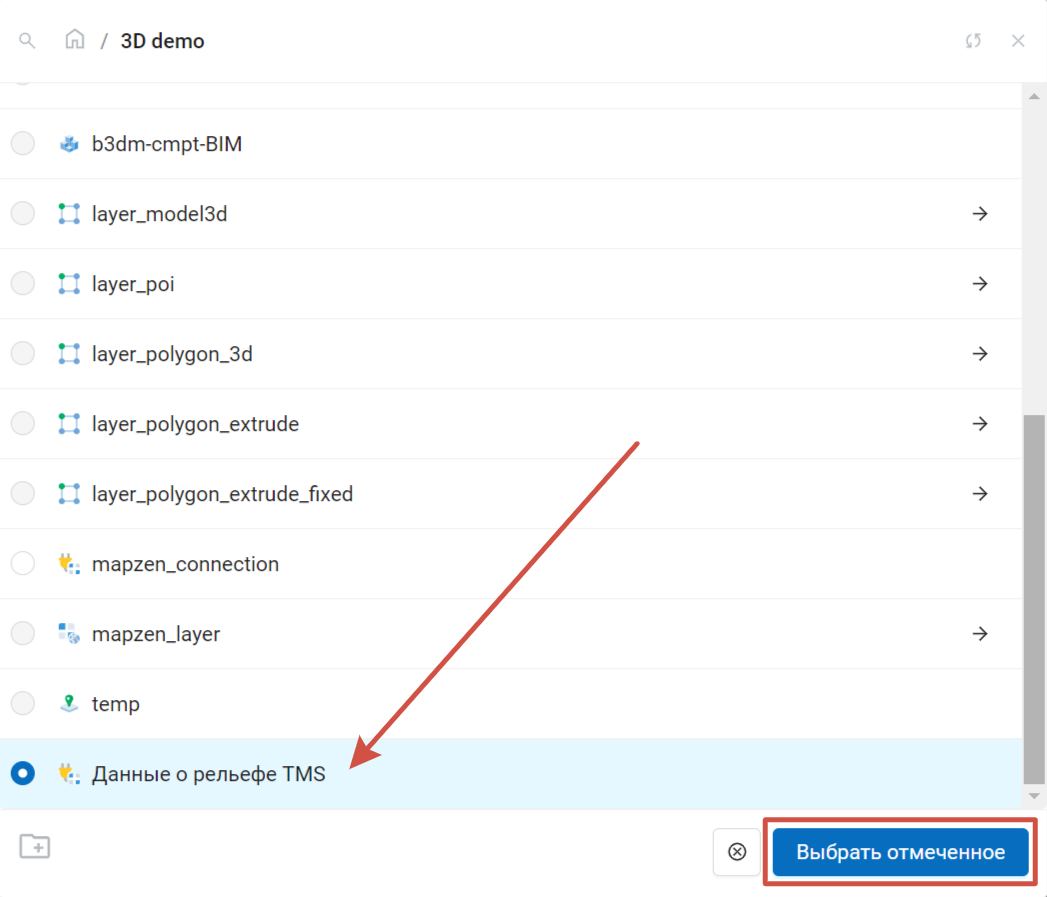
Рис. 8.20. Выбор соединения TMS для TMS слоя¶

Рис. 8.21. Параметры подключения TMS слоя¶
После сохранения TMS слоя он появится в соответствующей директории NextGIS Web (Рис. 8.22.).
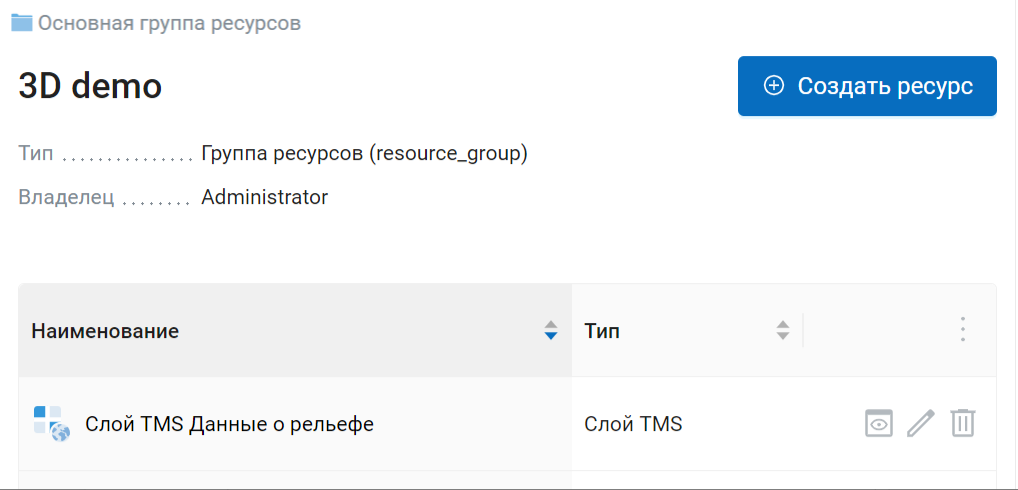
Рис. 8.22. TMS слой в директории NextGIS Web¶
В меню «Создать ресурс» станет доступен его дочерний ресурс - Рельеф (Рис. 8.23.).
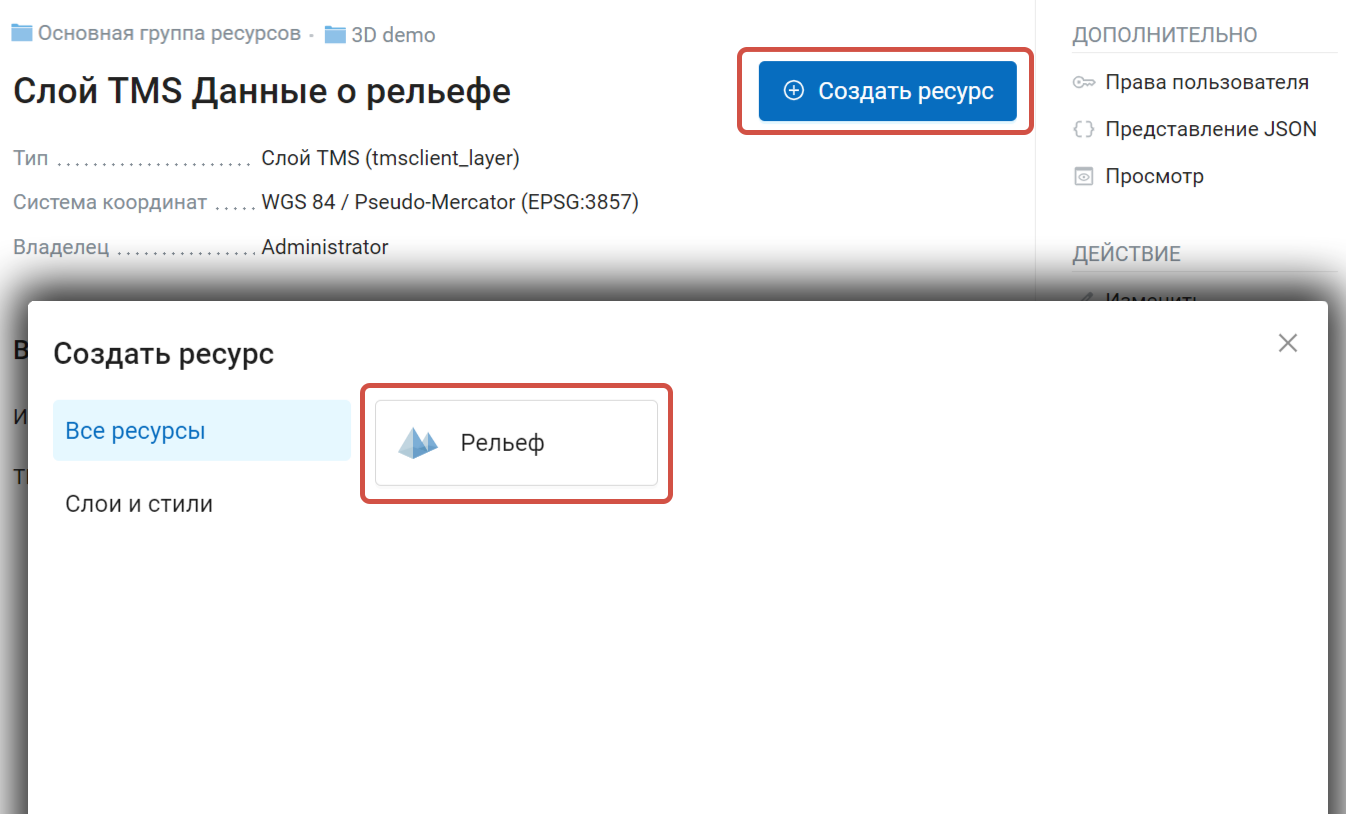
Рис. 8.23. Выбор типа создаваемого ресурса «Рельеф»¶
Для него необходимо указать наименование и способ кодировки (Рис. 8.24.).
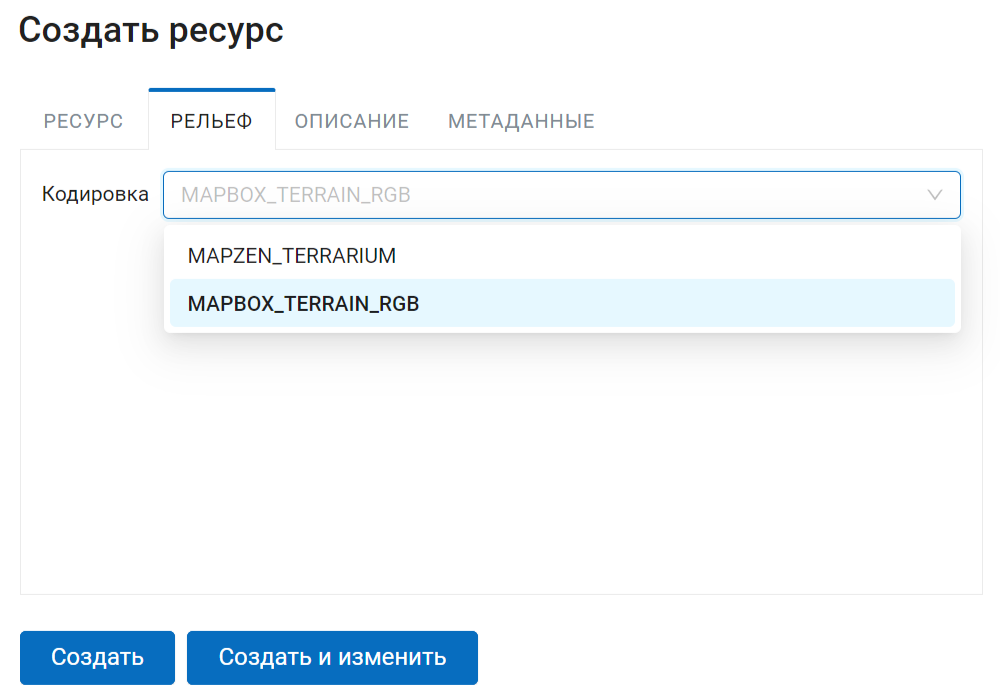
Рис. 8.24. Выбор кодировки рельефа¶
После создания ресурса он появится в соответствующей директории NextGIS Web (Рис. 8.25.).
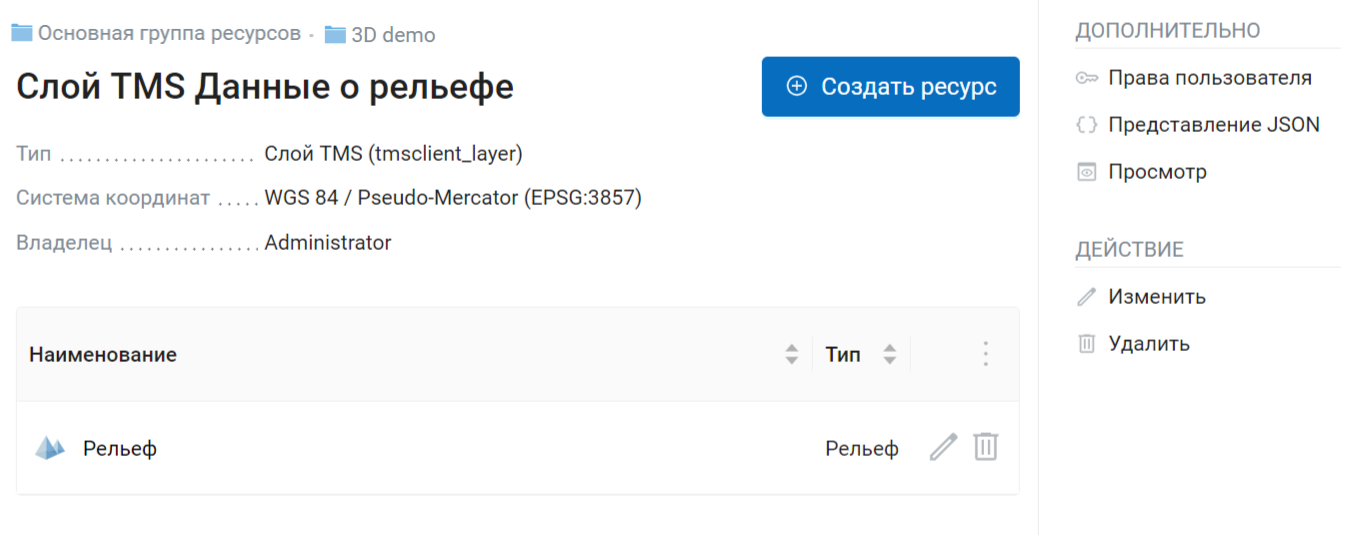
Рис. 8.25. Созданный ресурс Рельеф в NextGIS Web¶
Теперь этот рельеф можно добавить на 3D сцену.